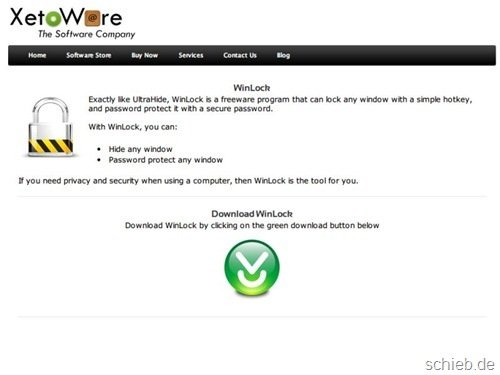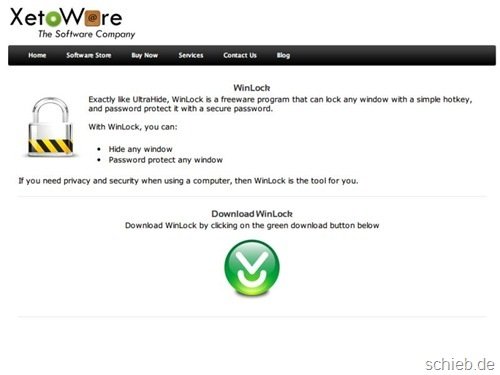Wenn Sie viele Fenster geöffnet haben, stehen die Chancen gut, dass einige der Programme private Daten anzeigen, die andere nichts angehen. Wenn Sie jemand anders etwas auf Ihrem Computer zeigen möchten, wäre es doch gut, bestimmte Fenster ausblenden zu können, sodass sie nur nach Eingabe eines Passworts wieder sichtbar werden. Genau das geht.
Zuständig für das Schützen und Verstecken von bestimmten Fenstern mit privaten Daten ist die Freeware WinLock (kostenlos). Wenn Sie WinLock ausführen, werden Sie nach einem Kennwort gefragt. Dieses Kennwort gilt dann für jedes Fenster, das Sie sperren, und auch für WinLock selbst. Geben Sie also das gewünschte Kennwort ein und klicken Sie anschließend auf „Hide WinLock to Taskbar Tray“. Damit wird das Programm auf Symbolgröße neben der Windows-Uhr verkleinert.
Um jetzt ein beliebiges Fenster auszublenden, holen Sie das Fenster in den Vordergrund und drücken dann die Tastenkombination [Strg] + [Leertaste]. Damit wird das Fenster gesperrt und in den Infobereich minimiert. Um auf das gesperrte Fenster zuzugreifen, genügt ein Doppelklick auf das dortige Symbol. Nach Eingabe des korrekten Passworts wird das Fenster wieder entsperrt und angezeigt.